PS简单给照片加上淡色背景
| 来源:中国教程网
作者:不详 本教程简单介绍单色背景照片的制作。思路:把素材图片复制几份,背景图层去色,可以简单的调成很淡的色彩,然后把原图放到背景图层上面,适当的加点投影及边框即可。 原图 |
 |
| 最终效果 |
 |
| 1、在PS中打开原图,按Ctrl+J复制一层保护原图。用矩形选区工具在想要突出的部分做出如下图示的选区: |
 |
| 2、按快捷键Ctrl+Shit+I反选,在图层面板中添加“色相饱和度”调整层,进行如下图参数的调整: |
 |
| 3、新建一层,按着Ctrl键单击“色相饱和度”调整层的蒙板载入选区,再按快捷键Ctrl+Shit+I反选,得到第1步的矩形选区。按D键确认前景、背景色分别为黑白,按Alt+Delete将选区填充为黑色。如下图: |
 |
| 4、为刚才新建的图层添加“描边”图层样式,参数如下: |
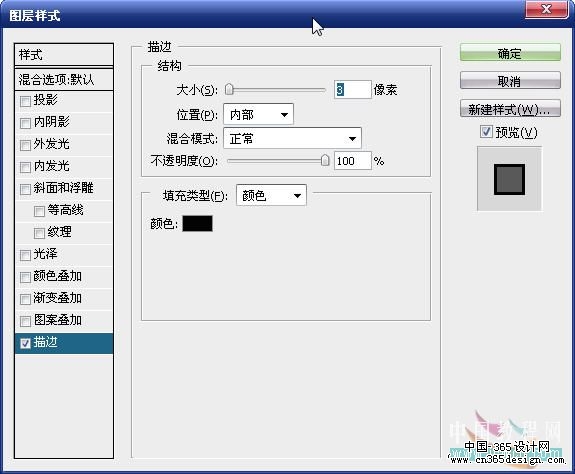 |
| 然后,将图层的填充改为0,效果如下图: |
 |
| 5、最后加入文字完成制作,保存。 扩展练习:利用这幅图片做出如下图的艺术效果 |
 |
- 上一篇: Photoshop打造一张青春时尚的壁纸
- 下一篇: Photoshop把照片处理成仿油画效果
-= 资 源 教 程 =-
文 章 搜 索
